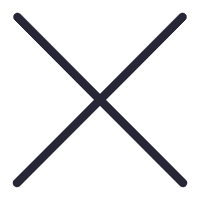
欢迎大家来到怀化苹果售后维修服务中心网站,关于“怀化苹果手机故障、怀化苹果无法开机、怀化苹果更换电池、怀化苹果进水维修、怀化苹果主板维修、怀化苹果更换屏幕”的问题,大家可以直接拨打我们网站的电话,我们有专业的苹果客服为您详细解答!
怀化苹果14维修店分享iPhone 14还原主屏幕布局方法
苹果iPhone 14进入屏幕编辑模式后可以对主屏幕的布局进行任意设置,还可以在此模式下添加小组件等。
设置以后不喜欢屏幕布局怎么办?苹果iPhone 14可以还原主屏幕布局吗?
苹果iPhone 14还原主屏幕布局可通过进入通用设置界面,选择传输或还原iPhone选项-还原-还原主屏幕布局进行还原,操作方法如下:
一:打开手机设置,进入【通用】【传输或还原iPhone选项】;
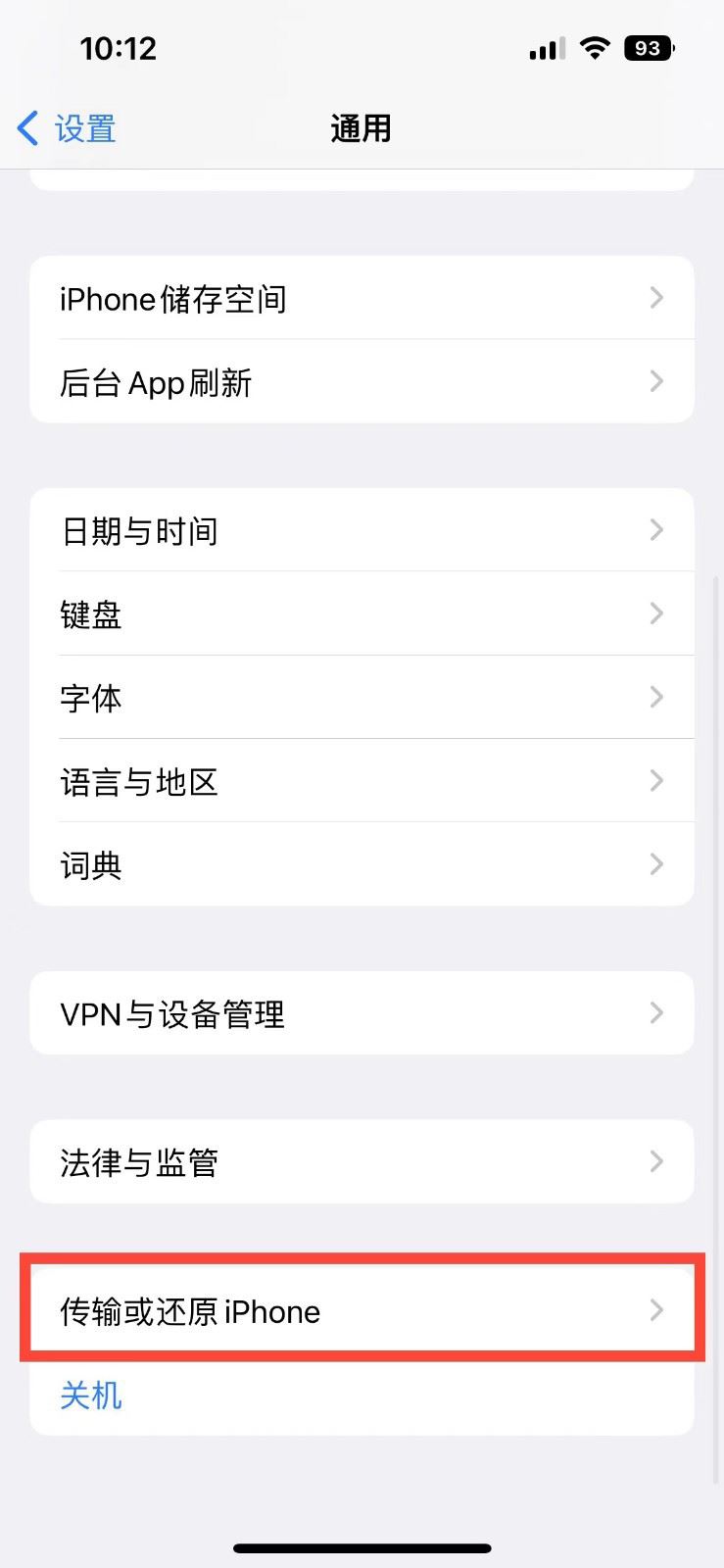
二:选择【还原】;
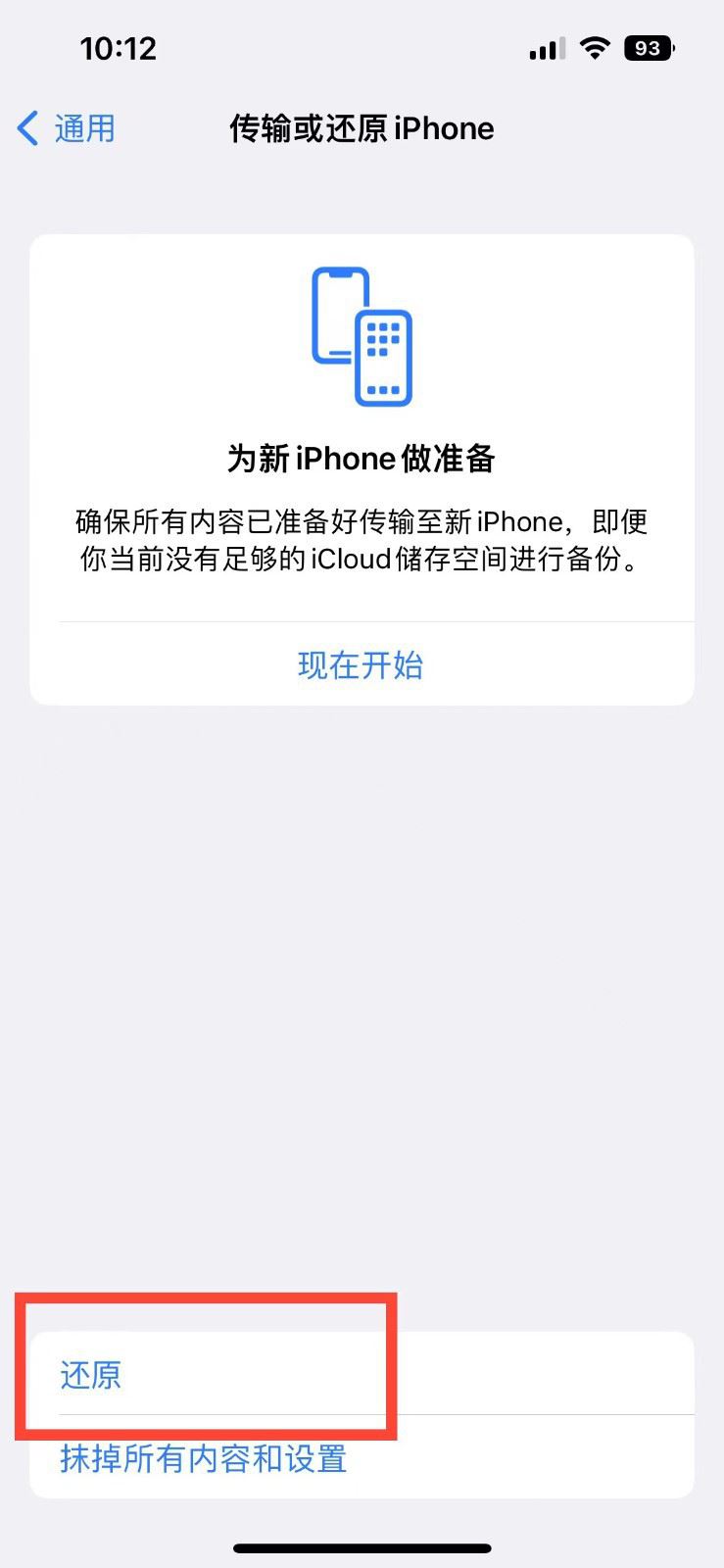
三:接下来点击【还原主屏幕布局】选项,即可还原至出厂时的主屏幕。
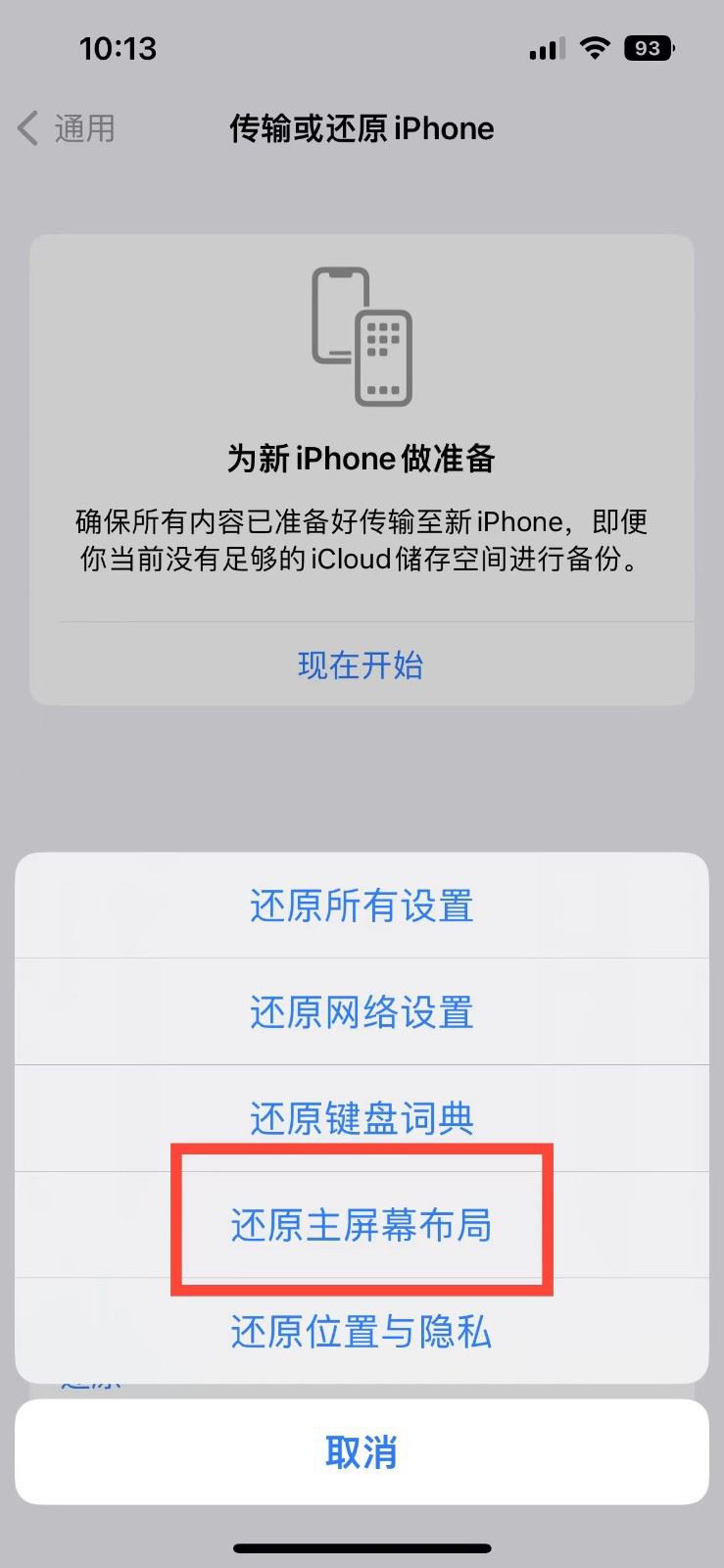
以上就是关于"怀化苹果14维修店分享iPhone 14还原主屏幕布局方法"的相关内容,希望对您有所帮助,更多关于iPhone实操教程,敬请关注怀化果维修.